Takmer tretina čitateľov MacBlog.sk už stihla prejsť na nový operačný systém Mac OS X Snow Leopard. O jeho prínosoch ste sa mohli dočítať už v niekoľkých článkoch, preto vám určite neunikol kompletne prerobený prehrávač QuickTime Player X.
Prehrávač bol značne zjednodušený, čo by malo prispieť k jednoduchšiemu používaniu a väčšiemu zážitku z pozeraného videa bez starosti o nastavenia. Problémom však môže byť situácia keď sa rozhodnete, že by ste niektoré preferencie prehrávača predsalen radi zmenili. Po preskúmaní QuickTime X a vyskúšaní tradičnej Preferences skratky (Cmd + ,) zistíte, že okrem okna stratila nová verzia aj akékoľvek nastavenia. Jedným riešením môže byť návrat k používaniu predchádzajúcej verzie QuickTime 7 (prípadne vo verzii Pro, licencia vám zostala aj v Snow Leopardovi), ktorú nájdete v Applications → Utilities → QuickTime Player 7 (ak sa tam nenachádza, môžete ho doinštalovať z DVD Mac OS X Snow Leopard).
Ak sa však nechcete vrátiť k predchádzajúcej verzii a chýbajú vám nastavenia ako automatické prehranie spusteného videa (bez nutnosti aktivovať Play/stlačenia medzerníku), existujú príkazy, ktorými cez Terminal môžete meniť skryté nastavenia, prípadne si môžete pridať celý panel nastavení.
Terminal príkazy
Stačí otvoriť Terminal (nájdete ho v Applications → Utilities, najjednoduchšie však cez Spotlight) a zadávať nasledujúce príkazy. Ak chcete vyvolať opačnú funkciu, stačí namiesto „1“ zadať do príkazu „0“ a naopak.
Automatické prehrávanie videa po otvorení v QT X
defaults write com.apple.QuickTimePlayerX MGPlayMovieOnOpen 1Automatické spustenie titulkov
defaults write com.apple.QuickTimePlayerX MGEnableCCAndSubtitlesOnOpen 1Nikdy neukázať Title bar (vrchnú lištu), ani po prejdení myšou nad videom
defaults write com.apple.QuickTimePlayerX MGCinematicWindowDebugForceNoTitlebar 1~~Dôležité: Tento príkaz neodporúčame, okrem zmiznutia vrchnej lišty prídete taktiež o možnosť zavrieť okno s videom. Jediným riešením je vypnúť celý QuickTime. Pri nastaveniach cez panel System Preferences takýto problém nenastane.~~
Vždy zobrazovať Title bar a ovládacie prvky videa
defaults write com.apple.QuickTimePlayerX MGUIVisibilityNeverAutohide 1Zrušiť zaoblené okraje okna
defaults write com.apple.QuickTimePlayerX MGCinematicWindowDebugForceNoRoundedCorners 1Pokračovanie prehrávania videa vo Full Screen režime (na celú obrazovku), aj keď QT X nie je aktívnym oknom
defaults write com.apple.QuickTimePlayerX MGFullScreenExitOnAppSwitch 0Panel nastavení
Ďalšou možnosťou, ktorá nevyžaduje žiadnu interakciu s Terminalom, je nainštalovanie panelu nastavení pre QuickTime X. Ten potom nájdete priamo v System Preferences.
Ak nastavíte zobrazovanie vrchnej lišty a ovládacích prvkov na hodnotu Always hide, narozdiel od Terminal príkazov budete stále môcť zavrieť konkrétne okno s videom pomocou skratky Cmd + W, prípadne cez Menu –> File → Close.
Zmeny nastavení odporúčam robiť pri vypnutom QuickTime X a pred jeho spustením je najlepšie odísť z panelu nastavení.
Sťahovať môžete priamo tu, prípadne si môžete pozrieť aj ďalšie zaujímavé aplikácie na oficiálnej stránke rozšírenia. K tejto stránke by ste sa mali neskôr vrátiť aj z dôvodu očakávanej aktualizácie panelu.
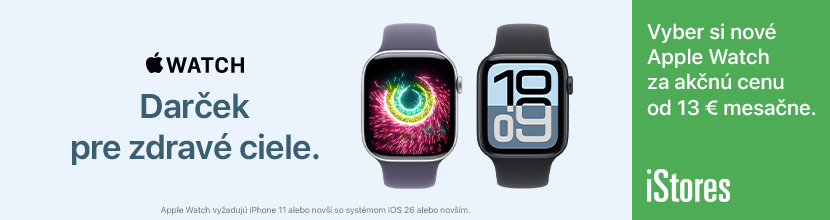
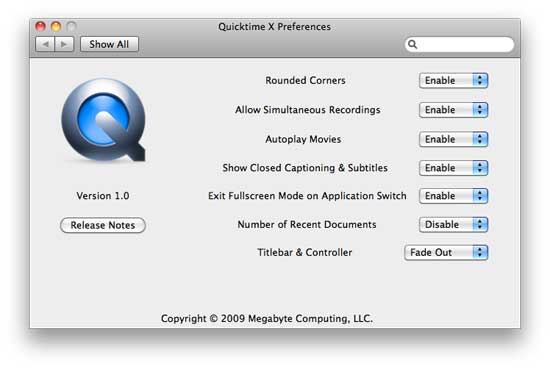
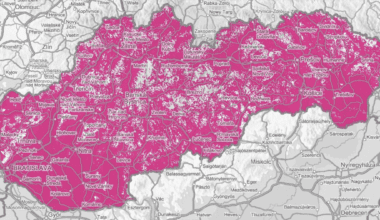





komentáre
Quick Time X je naprosto priserny prehravac, bohuzel… Funkcne orezany az na naprostou nulu. A zas tak rychly mi take nepripada. Startuje mi stejne dlouho jako QT7 (nemeril jsem, ale pocitove). Je ostuda Applu, ze se musi vytvaret takove 3rd-party rozsireni. Napriklad to, ze se film automaticky nezacne prehravat po startu mi pripada naprosto nesmyslne. A nemoznost nastaveni je jeste vice nesmyslna. Kdyz si zapnu MP3ku chci ji poslouchat, kdyz si zapnu JPEG, chci se podivat na ten obrazek a kdyz si zapnu AVIcko tak se chcu divat na film.
najhorsie je ze takmer vsetky 3rd party alternativy su daleko vykonnejsie a vsestranejsie, nepoznam nikoho, kto na Mac-u nema este aj VLC, Mplayer alebo nieco ine.